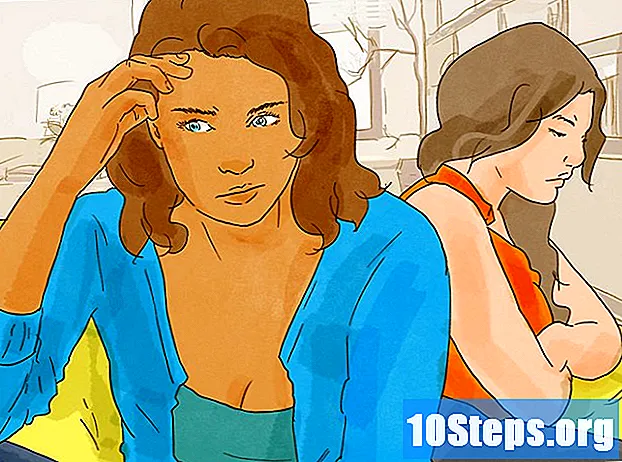Szerző:
Roger Morrison
A Teremtés Dátuma:
6 Szeptember 2021
Frissítés Dátuma:
11 Lehet 2024

Tartalom
A Photoshop szűrők olyan plug-inek, amelyek felhasználhatók a képek vizuális effektusok hozzáadásához. Egyes szűrők általában előre vannak telepítve, például a „Sharpen”, „Blur” és „Distort”, azonban sok más is letölthető az internetről. Miután helyesen adta hozzá őket, megtalálnia kell azokat a Photoshop "Szűrők" menüjében.
Lépések
1. módszer a 3-ból: A szűrők leengedése
Töltse le a szűrőket az interneten a letöltési linkekkel rendelkező webhelyek segítségével. Néhány webhely ingyenes szűrőket kínál, míg mások drágán töltenek fel, vagy egy adott vizuális témára specializálódtak.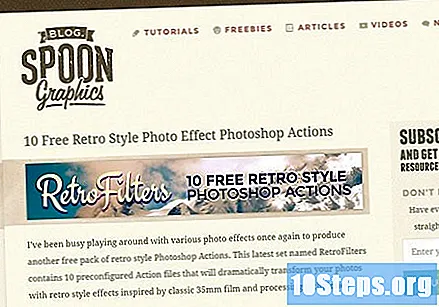
- Smashing Magazine: ez az online magazin a Photoshop plug-inek és szűrők hosszú listáját ábécé sorrendben tartalmazza.
- Speckyboy: ez a dizájnmagazin tartalmazza a Photoshop 25 legjobb ingyenes beépülő moduljának és szűrőjének a listáját.
- Tripwire Magazine: a digitális magazin "Design" fülén található egy cikk, amelyben több mint 200 link található a Photoshop szűrőinek és más képjavításának letöltéséhez.
- Auto FX szoftver: ez a webhely szűrőket árusít, amelyeket olcsóbb csomagokba lehet csoportosítani. Egyes szűrők költségei magasak lehetnek, de kiváló minőségűek. A vásárlást szakembereknek és a művészettel foglalkozó cégeknek ajánljuk.
2/3 módszer: A szűrők telepítése
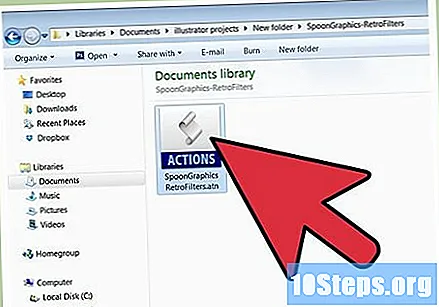
Mentse el a kívánt szűrőket a számítógépére a letöltött linkek segítségével a választott webhelyről.
Nyissa meg a mappát, ahová a letöltött szűrőt mentette, kattintson rá jobb egérgombbal, és válassza a menüben a „Másolás” menüpontot.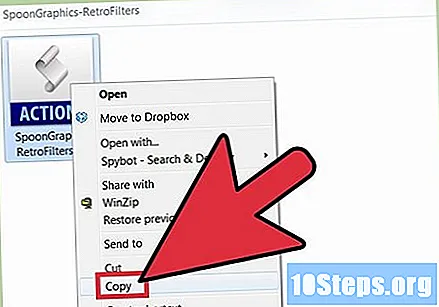
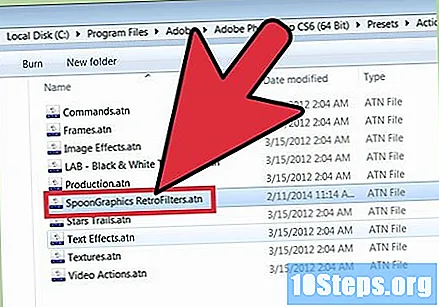
Keresse meg a Photoshop "Plug-ins" vagy "Plugins" mappát. Itt kell hozzáadnia a Photoshop szűrőket. Keresse meg a következő lépések végrehajtásával.- A "Sajátgép" linkre kattintva érheti el számítógépének fő merevlemezét. A fő lemez az, amelyre az operációs rendszer telepítve van (általában "C:" betűvel azonosítva).
- Nyissa meg a "Program Files" mappát.
- Kattintson duplán az "Adobe" mappára.
- Keresse meg a "Plugins" vagy a "Plug-ins" mappát a "Photoshop mappában".

Nyissa meg a plugins mappát, kattintson rá a jobb gombbal, és válassza a "Beillesztés" lehetőséget.
3/3 módszer: Szűrők alkalmazása képekre
Futtassa az Adobe Photoshop szoftvert, vagy indítsa újra, ha már nyitva van.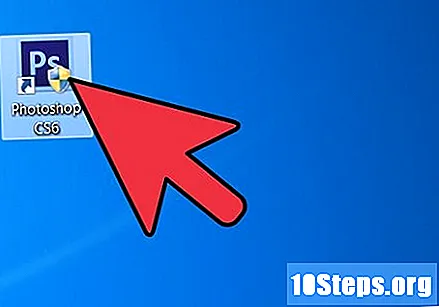
Nyissa meg azt a képet, amelyre alkalmazni kívánja a szűrőt.
Nyissa meg a "Szűrők" menüt. Az előtelepített szűrőkön kívül szerepelnie kell az új szűrők listájának. Az újak általában a lista alján találhatók.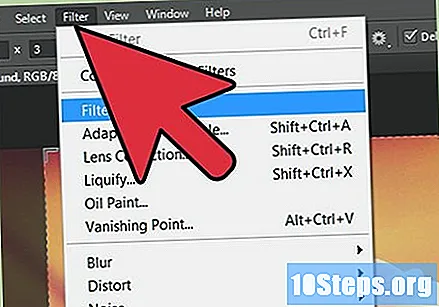
Kattintson a szűrőre, amelyet alkalmazni szeretne a képre. Ez a szűrővel társított vizuális effektusokat fogja alkalmazni a képre (például ha a "Retro-Vintage" szűrőt választja, akkor a fotó egy régi fényképnek fog kinézni).
tippek
- Szűrőket alkalmazhat a kép egyes részeire, ha kiválaszt egy alkalmazást az alkalmazás előtt. A szűrőeffektusok csak a kép kiválasztott részén lesznek láthatóak.